攝影師 Steve Perry 分享:令你用 Nikon 相機時更方便的 7 個秘訣
攝影師 Steve Perry 最近拍攝了一段短片,跟大家分享用 Nikon 相機時更方便的 7 個秘訣。不過如果你用的是 D3xxx 型號的話,這些技巧就未必幫到你了。
(1)儲存設定
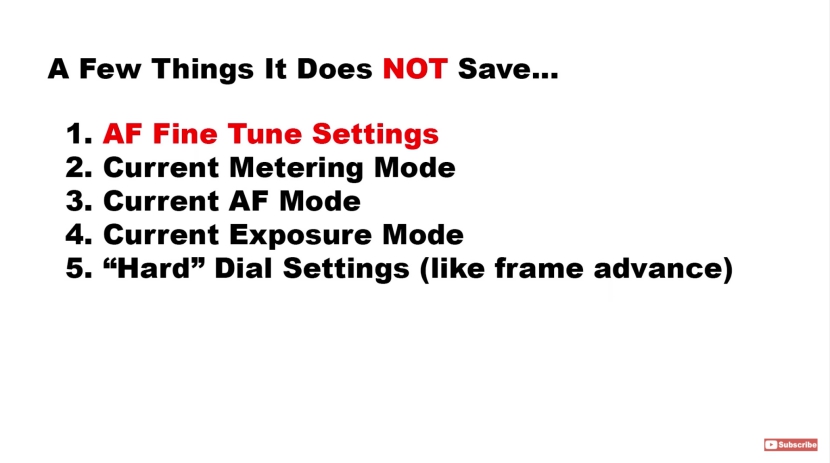
如果將相機重置的話,所有設定都會被刪除。你可以先插入 SD 卡並進行格式化,再在主頁選擇「Save」,重置相機之後選擇「Load」。要注意每個型號都會保存不同的設置,但保存到 SD 卡之後,可以幫助你節省不少時間。
(2)將檔案重新命名

Nikon 相機原廠設定將檔案以「DSC」開頭來命名,如果你有兩部或以上 Nikon 相機,就可能會出現不少同名的檔案了。你可以在主頁選擇「File naming」,重新設定照片名稱的前綴,例如用相機型號來區分。
(3)取景器水平
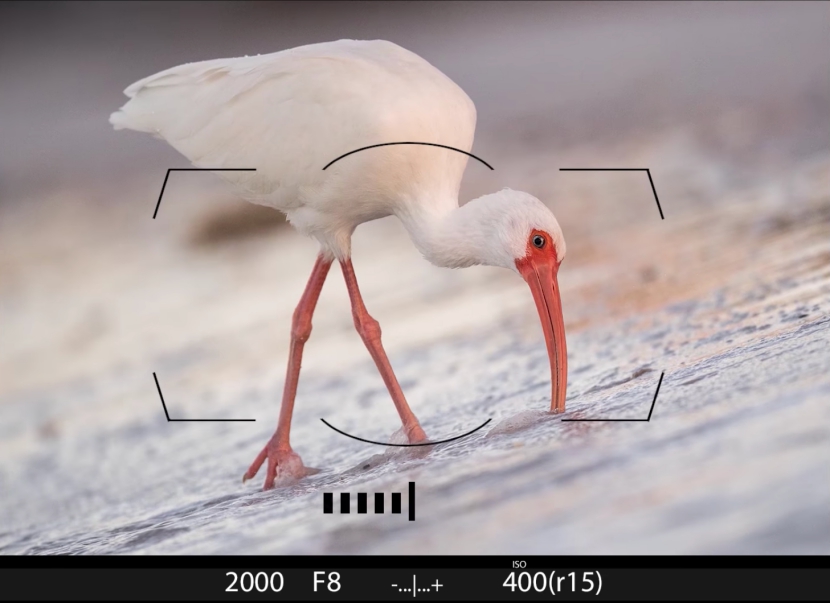
在取景器開啟水平功能,幫助拍攝時取得水平。如果你在用 2016 年前推出的相機,可點選「Custom>Controls>Assign preview button>Viewfinder virtual horizon」來開啟;如果在用 2016 年後推出的相機的話,就可以按「Custom>Controls>Custom control assignment>Viewfinder virtual horizon」。
(4)高速同步閃燈
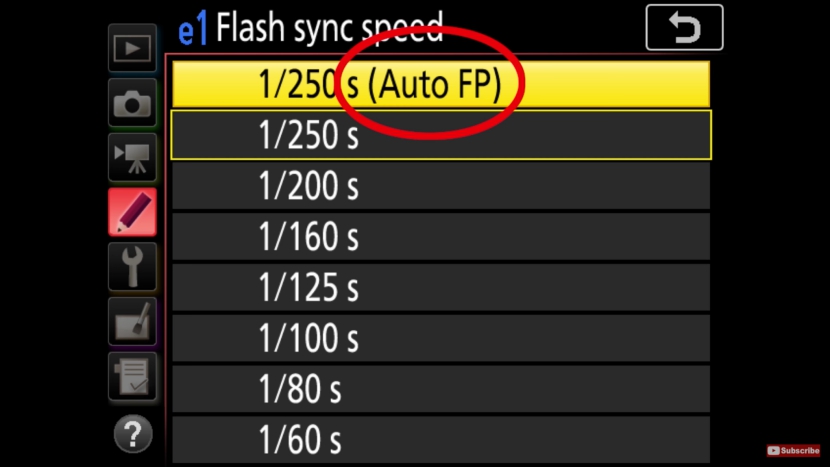
大多數 Nikon 都有自動 FP 選項,讓你在高於最大同步速度(通常是1/250s)拍攝。先點選「Custom>Bracketing/Flash>Flash sync speed」,然後選擇 1/250s(自動 FP)或 1/320s (自動 FP)。
(5)更易設定 ISO 及曝光

如果你不想透過按鍵來更改 ISO 及曝光的話,就可以點選「Custom>Shooting/Display>Easy ISO 或 ISO Display and adjustment」開啟「Easy ISO」功能;點選「Custom>Metering/exposure>Easy exposure compensation」開啟「Easy exposure」功能,不過,部份 Nikon 相機只提供其中一種功能。
當你使用光圈先決模式時,只要轉動相機背面的轉盤就可以設定 ISO 及曝光了。而使用程式或快門先決模式時,就可以轉動相機正面的轉盤。不過,這不適用於手動模式。
(6)取景器網格
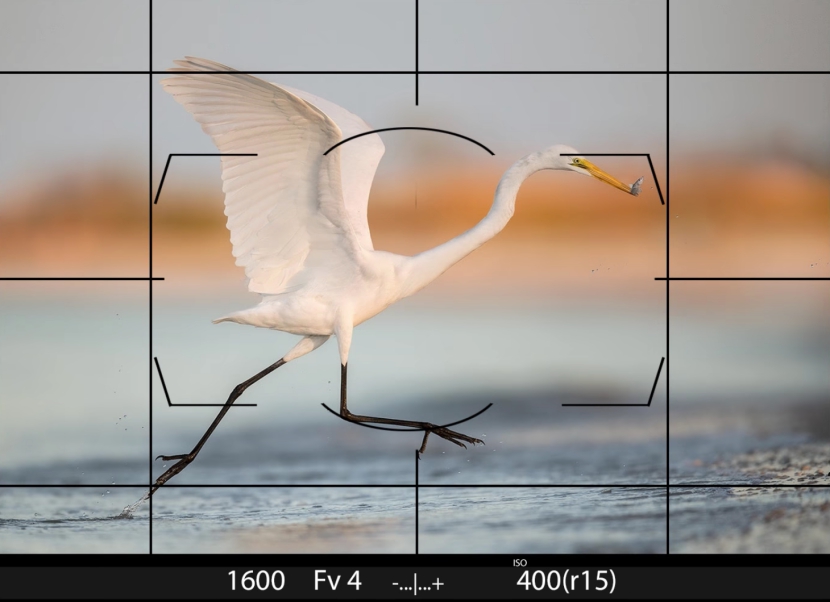
點選「Custom>Shooting/Display>Viewfinder grid display」,就可以開啟取景器網格功能,幫助構圖了。不過,這功能跟取景器水平不可同時使用。
(7)曝光延遲模式
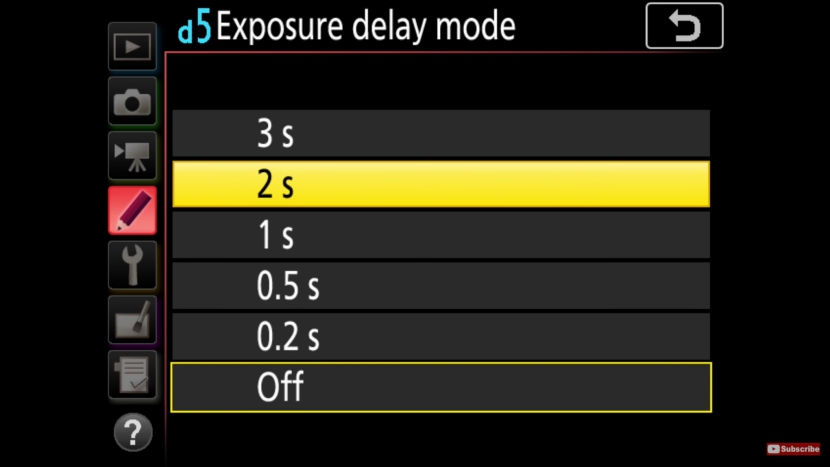
如果你沒有快門線和遙控器,但又想減少相機震動,就可以點選「Custom>Shooting/Display >Exposure delay mode」,再選擇延遲時間,通常是 0.2 秒至 3 秒之間。攝影師提醒,鏡頭越長,延遲時間就應該越長。此外,Nikon D7000 不能選擇延遲時間,只可選擇開關。
Steve Perry 還有不少攝影教學,有興趣的話可瀏覽他的 YouTube 頻道。
